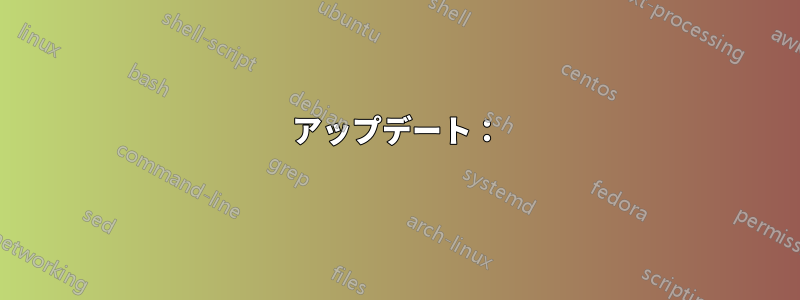
こんにちは。USB コンバーターを使用してコンピューターに接続された HDD ディスクがあります。2 つのパーティションで構成されており、最初のパーティションは自動的にマウントされ、そこからすべてのファイルを取得できますが、2 番目のパーティションはコマンド ラインでルートとして手動でマウントする必要があり、nautilus で開こうとするとエラーが発生します。
問題が発生しているドライブは sdb1 です。sdb2 は同じ設定ですが、正常に動作します。私は Debian Wheezy を使用しています。
これは fstab です:
/dev/sdb1 /media/usb0 auto defaults,uid=1000,umask=0777 0 0
/dev/sdb2 /media/usb1 auto defaults,gid=disk,umask=0777 0 0
そして、このコマンド (root として) を使用してファイルをコピーしようとすると、
cp -vr /media/usb0/* /home/user/Videos/次のようなエラーが発生します。
cp: reading `/media/usb0/.lang/file.ext': Permission denied
cp: failed to extend `/home/user/Videos/.lang/file.ext': Permission denied
ファイルをメイン HDD にコピーするにはどうすればいいでしょうか? 調整する必要はなく、コピーするだけで済みます。
アップデート:
sudoを使用してマウントし、ルートフォルダは使用できますが、特定のフォルダにアクセスできません。chmod -Rv 777 /home/user/external/.folder
答え1
ディレクトリ全体の所有権を取得できます/media/usb0/:sudo chown -R $USER:$USER /media/mnt
デスクトップ環境を使用している場合は、自動マウントデーモンが適切な権限でボリュームをマウントするはずです。必ず/media/usbX線を削除してください/etc/fstab
ボリュームが NTFS の場合は、ntfs-3gインストールされていることを確認してください。
答え2
セキュリティを気にしなければ、次のようにするとうまく素早く動作します。
# chmod -R 777 /mnt/yourdrive/*
さらに細かい方法でアプローチし、選択したファイルに対する所有権を標準ユーザーに付与することもできます。
# chown standarduser /mnt/yourdrive/the/path/is/a/long/one
答え3
ファイルシステムは読み取り専用でマウントされているようです。そうしないと、root として何でも実行できてしまいます。
sdb1にどのファイルシステムがあるかは書いていません。ntfsの場合、標準ドライバでは書き込みができません。良いニュースは、ntfs-3gドライブをマウントするには、ヒューズインストールする必要があるディストリビューションのパッケージ。fstab に関しては、次のようなもので十分です (私の fstab から):
/dev/sda3 /mnt/media ntfs-3g uid=1512,umask=0022 0 0
uid パラメータは、コマンドで確認できるデフォルト ユーザーの ID と一致する必要がありますid。つまり、すべてのファイルをそのユーザーが所有するようにしたい場合です。
答え4
/home にディスクをマウントしてみましたか? そうでない場合は、次のようにしてください:
$sudo mkdir /home/user/external
$sudo mount /dev/sdb1 /home/user/external
その後、あなた(つまりユーザー)はディスク(つまり/home/user/external)を読み書きできるようになります。


